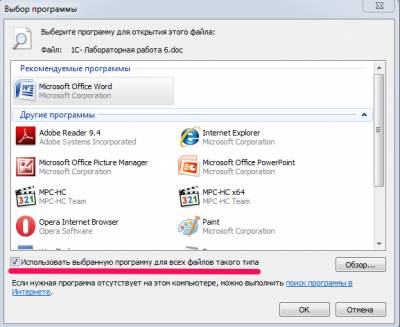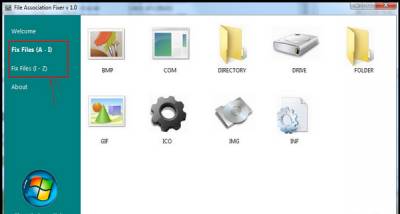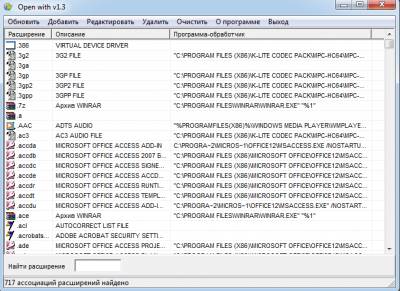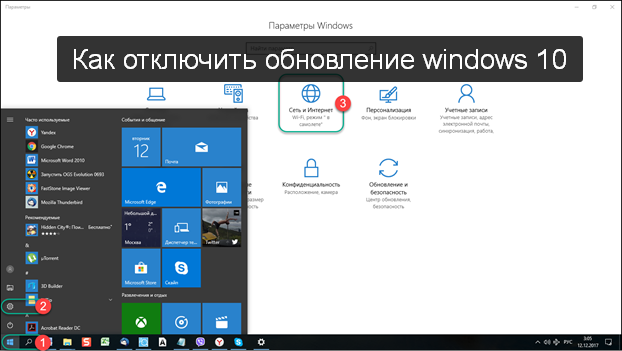Как восстановить ассоциации файлов Windows?

ЧЁРНЫЙ ЭКРАН И КУРСОР ПРИ ЗАГРУЗКЕ WINDOWS
Март 13, 2015
КАК ПРОТЕСТИРОВАТЬ ФЛЕШКУ ИЛИ КАРТУ ПАМЯТИ?
Март 17, 2015Часто бывает, что ассоциация файлов в операционной системе «слетает» и работает некорректно. Самый простой способ восстановления ассоциаций файлов — переустановка соответствующей программы. Допустим, если не воспроизводятся mp3 файлы через AIMP, переустановите приложение. Но не всегда этот способ приемлем.
Итак, несколько способов восстановления соответствия расширений и программ.
1 способ.
Самый простой вариант — использовать кнопку «открыть с помощью». Если тип файла известен, но ассоциации с программой нет, выделите нужный файл, правой кнопкой мыши откройте контекстное меню и выберите«Открыть с помощью». Далее выберите нужную программу, и установите галочку «Использовать для всех файлов такого типа».
2 способ
Ассоциации файлов записаны в реестре. Поэтому можно исправить проблему в реестре. В данном файле специальный архив с файлом реестра для восстановления ассоциаций файлов по умолчанию.
Скачать reg-файл восстановления ассоциации по умолчанию.
Внимание! Файл внесёт изменения в реестр. Использовать с осторожностью.
3 способ
Существует специальные утилиты для восстановления ассоциаций файлов.
File Association Fixer — простая утилита, и позволяет восстановить лишь некоторые расширения файлов.
Скачать File Association Fixer
Лучший аналог — программа OpenWith, позволяет управлять всеми ассоциациями файлов, а ещё узнать, какой именно программой открывать тот или иной файл.
Примечание: Восстановить ассоциации файлов можно зайдя в «Панель управления» и выбрав пункт «Программы» — «Программы по умолчанию».